【摘要】:图层作为一种管理图素的工具,是大多数图形、图像处理软件都具备的功能。合理地使用图层,能大大简化绘图区内显示的图素,减少占用显存空间,方便操作者识别和有效选择图素。图1-46 新建图层往图层内添加图素新建立的图层是空层,里面没有任何内容。隐藏和显示图层隐藏图层:假如要隐藏1图层,只需在1图层前的灯泡上单击,使灯泡熄灭,该图层就被隐藏了。
图层作为一种管理图素的工具,是大多数图形、图像处理软件都具备的功能。合理地使用图层,能大大简化绘图区内显示的图素,减少占用显存空间,方便操作者识别和有效选择图素。
(1)新建图层
在资源栏内“层和组合”项目上单击右键,弹出图1-45所示快捷菜单条。
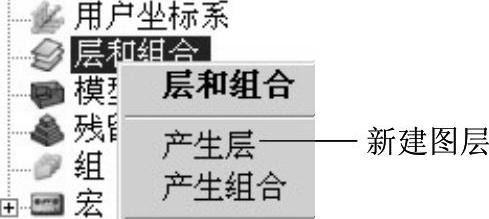
图1-45 图层菜单条
选择“产生层”,系统就会在资源栏内“层”项目产生一个新层,名称自动命名为“1”,如图1-46所示。
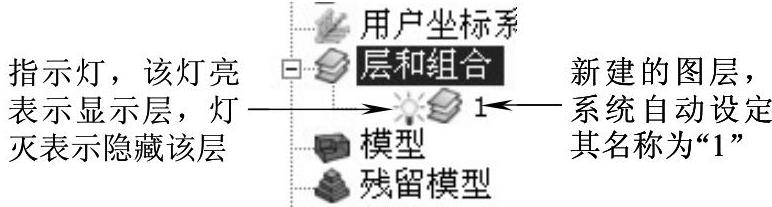
图1-46 新建图层
(2)往图层内添加图素(www.daowen.com)
新建立的图层是空层,里面没有任何内容。往图层内添加图素的方法如下:
1)首先在绘图区选定某一图素,如果有多个图素要选择,可以按下Shift键后再去选择,如果要撤销选择某图素,可以按下Ctrl键后再点选该图素。
2)在新建立的图层1上单击右键,在弹出的快捷菜单条中选择“获取已选模型几何形体”,系统就会将选定的图素添加到指定的图层中。
(3)隐藏和显示图层
隐藏图层:假如要隐藏1图层,只需在1图层前的灯泡上单击,使灯泡熄灭,该图层就被隐藏了。
显示图层:要显示出1图层来,只需在1图层前的灯泡上单击,使其点亮,就可以显示出图层来。
注:
这里要特别提醒的是,几何图形添加到图层里并被隐藏后,系统在计算刀具路径时,依然会计算图层里几何图形上的刀具路径。而要使系统忽略计算图层中几何图形上的刀具路径,应该单击PowerMILL综合工具栏中的缺省余量按钮,在“余量参数选择”对话框中将这些几何图形的加工方式设置成“忽略”。
免责声明:以上内容源自网络,版权归原作者所有,如有侵犯您的原创版权请告知,我们将尽快删除相关内容。







